Gondolkozott már azon, hogy használhatna-e egy teljes számítógépetbillentyűzet az üzenetek és e-mailek beírásához, és rögzítse ezeket a megjegyzéseket Android-eszközén? Vannak azok a Bluetooth billentyűzetek, amelyeket párosíthat az okostelefonnal, de ha ingyenes megoldást keres, van egy nagyon egyszerű módszer, amely varázsaként működik, az ingyenes Android alkalmazásnak köszönhetően Távoli billentyűzet. Az alkalmazás lehetővé teszi az asztal csatlakoztatásátbillentyűzet az Android telefonra vagy táblagépre Wi-Fi-n keresztül. És a legjobb dolog az, hogy az alkalmazás meglehetősen egyszerűen konfigurálható, nem igényel bonyolult kapcsolódási módszereket, és pontosan megmondjuk, hogyan. Olvassa el a részleteket.
Mindenekelőtt győződjön meg arról, hogy a telefonja és az egyarántA számítógépeket ugyanarra a Wi-Fi-hálózatra csatlakoztatják. Ezután töltse le a Távoli billentyűzetet a Google Play Áruházból a bejegyzés végén található link segítségével. A telepítés után indítsa el az alkalmazást, és kövesse a képernyőn megjelenő utasításokat, amelyeket az út során mond. Ehhez engedélyeznie kell és be kell választania a Távoli billentyűzetet beviteli módszerként a nyelv és a billentyűzet beállításaiban is, amikor az alkalmazás ezt kéri. Ha nem biztos benne, hogyan kell csinálni, az alábbi képernyőképeknek segítséget kell nyújtaniuk.

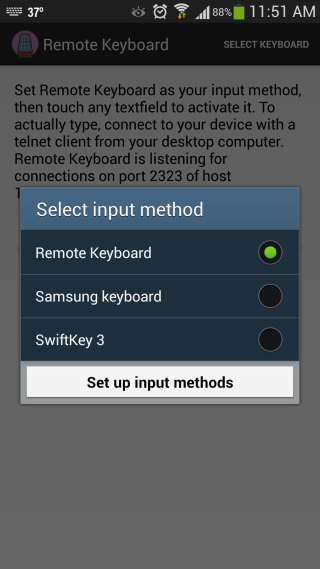
Miután engedélyezte a távoli billentyűzetet alapértelmezettkéntbeviteli mód, az alkalmazás megmondja telefonjának hallgatási portját és IP-jét, amelyre Wi-Fi-n keresztül csatlakoztatnia kell a számítógépet. Ez Telnet kliens használatával érhető el a számítógépen. Ne ijedjen meg; ez is meglehetősen egyszerűen konfigurálható. Mutassuk meg, hogyan.

Nagyon sok minden nagyobb operációs rendszer jönelőzetesen telepítve van egy telnet klienssel, de használhat olyan olyasmi, ami egyszerűen használható és konfigurálható, mint a PuTTY. Ez egy nyílt forráskódú eszköz, amely lehetővé teszi Telnet és SSH munkamenetek létrehozását néhány kattintással. Hordozható, így nem kell telepítenie a rendszerére - csak töltse le és futtassa!
Tehát töltse le a PuTTy-t aaz üzenet vége és futtassa az EXE fájlt. Az indításkor be kell írnia ugyanazt a gazdainformációt, mint amelyet a Távoli billentyűzet tartalmaz. Írja be az IP-címet és a portot a megfelelő mezőkbe, és válassza a „Telnet” elemet a „Csatlakozás típusa” alatt. Úgy néz ki, mint ami az alábbi képernyőképen látható. Ha befejezte a PuTTY konfigurálását, kattintson a 'Megnyitás' gombra a munkamenet elindításához.
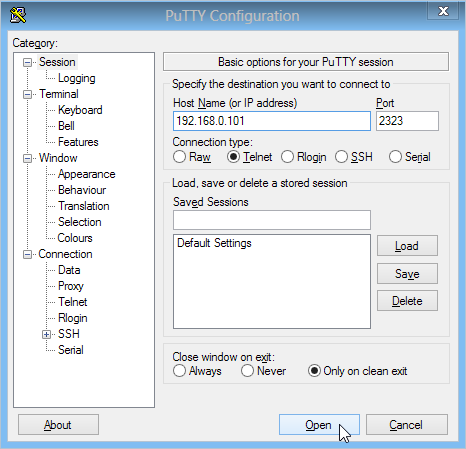
Megkapjuk a Parancssor-szerűtkonzol, amely megjeleníti a Telnet kapcsolat állapotát, és ennyi! A kapcsolat létrejön Wi-Fi-n keresztül. Mindaddig, amíg ez az ablak fókuszba kerül, a számítógépén bármi, amit gépel, az Android-eszközre kerül, függetlenül az ott nyitott alkalmazástól.
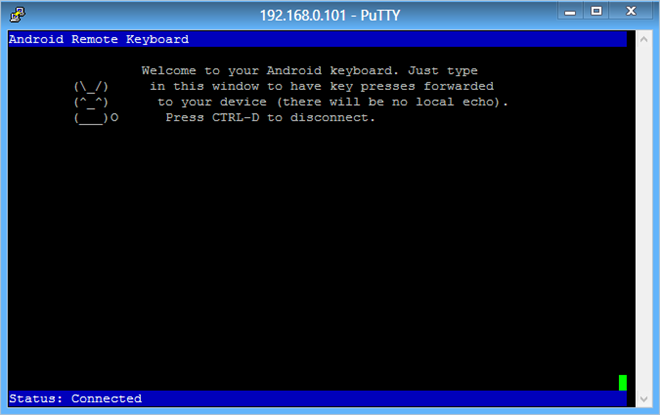
Az állapotát kipróbálhatja a Teszt mezőbe gépeléssel, hogy megnézze, minden működik-e, ahogy kellene.

Ennek ellenére felhasználása meglehetősen korlátozott - mint egyEnnek az alkalmazásnak a használatához folyamatosan be kell tartania a PC-jét - Úgy tűnik, hogy a Távoli billentyűzetnek sok lehetősége van, és nagyon könnyen használható. A tesztelést a 64 bites Windows 8 Pro és a Galaxy S4 operációs rendszeren végezték, az Android 4.2.2 Jelly Bean operációs rendszert futtatva.
Töltse le a Távoli billentyűzet Androidra
Töltse le a PuTTY-t













Hozzászólások